Το Microsoft Word είναι ένας επεξεργαστής κειμένου που σας προσφέρει τη δυνατότητα να επιτελέσετε διάφορες λειτουργίες – μία από αυτές είναι η δημιουργία ημερολογίου. Μπορείτε να σχεδιάσετε ένα δικό σας ημερολόγιο από το μηδέν ή να επιλέξετε ένα από τη βιβλιοθήκη των templates ημερολογίου του Word. Η δημιουργία ενός ημερολογίου από το μηδέν στο Microsoft Word απαιτεί λίγο περισσότερο χρόνο και ενέργεια συγκριτικά με τη χρήση ενός από τα templates.
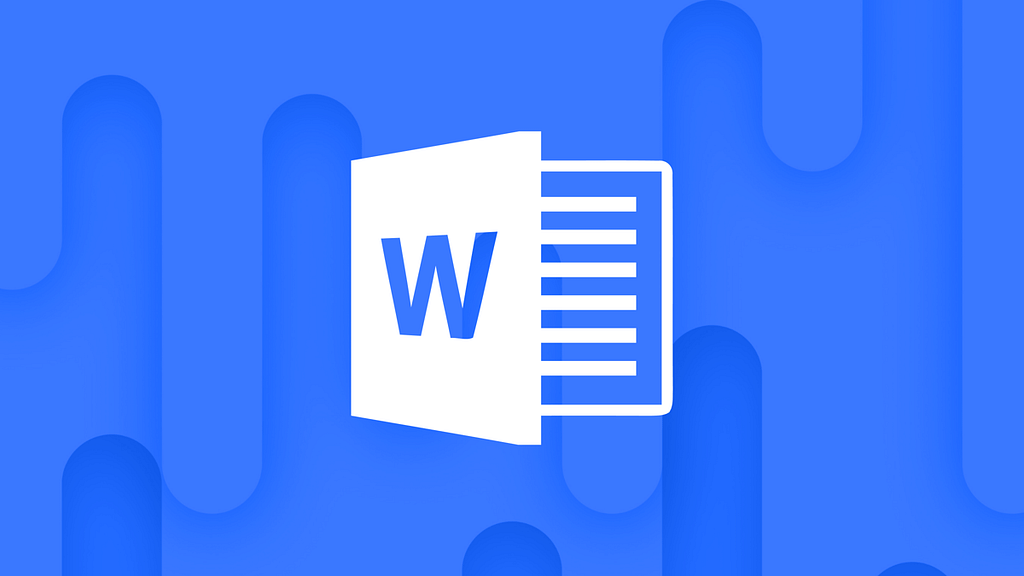
- Για να φτιάξετε το δικό σας ημερολόγιο, ανοίξτε ένα έγγραφο του Word, πηγαίνετε στην καρτέλα “Εισαγωγή” και εισαγάγετε έναν πίνακα κάνοντας κλικ στην επιλογή “Πίνακας” στην ομάδα “Πίνακες”.

- Εδώ, θα σας εμφανιστεί ένα αναπτυσσόμενο μενού. Τοποθετήστε το δείκτη του ποντικιού πάνω από το πλέγμα για να αυξήσετε ή να μειώσετε τον αριθμό των γραμμών και στηλών στον πίνακα. Για το ημερολόγιο, θα χρειαστείτε έναν πίνακα 7 × 7, οπότε τοποθετήστε τον δείκτη του ποντικιού πάνω από το κατάλληλο τετράγωνο στο πλέγμα και κάντε κλικ για να εισαγάγετε τον πίνακα.
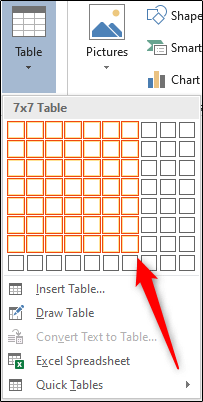
- Αφότου τοποθετήσετε τον 7 × 7 πίνακα, μπορείτε να ξεκινήσετε τη μορφοποίηση του ημερολογίου σας. Πρώτον, θα πρέπει να προσαρμόσετε το ύψος των τετραγώνων του πίνακα. Τοποθετήστε τον δείκτη του ποντικιού πάνω από τον πίνακα και θα σας εμφανιστεί ένα εικονίδιο στην επάνω αριστερή γωνία. Κάντε δεξί κλικ σε αυτό το εικονίδιο.
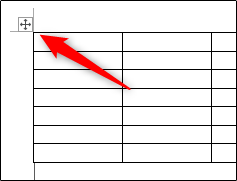
- Στη συνέχεια, επιλέξτε “Ιδιότητες πίνακα” από το μενού.
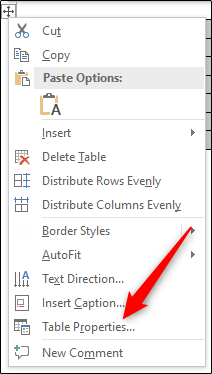
- Θα σας εμφανιστεί το παράθυρο “Ιδιότητες πίνακα”. Κάντε κλικ στην καρτέλα “Σειρά”, επιλέξτε το πλαίσιο δίπλα στο “Καθορισμός ύψους” και εισαγάγετε το επιθυμητό ύψος στο πλαίσιο κειμένου. 2,5 cm είναι ένα καλό ύψος, αλλά μπορείτε να το προσαρμόσετε όπως θέλετε ώστε να ταιριάζει στις προτιμήσεις σας.
- Θα πρέπει ωστόσο να διευκρινιστεί ότι ανάλογα με την περιοχή σας, το Word μπορεί να χρησιμοποιεί ίντσες αντί για εκατοστά από προεπιλογή, οπότε θα πρέπει να βεβαιωθείτε ότι έχετε ορίσει cm στο πλαίσιο κειμένου.
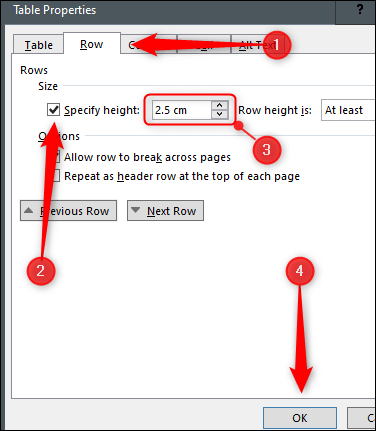
- Πατήστε “OK” όταν τελειώσετε. Το ύψος των κουτιών στον πίνακά σας έχει ρυθμιστεί. Μπορείτε επίσης να κάνετε κάποιες προσαρμογές στις δύο πρώτες σειρές. Επιλέξτε τις δύο πρώτες σειρές κάνοντας κλικ και σύροντας τον κέρσορα πάνω τους.

- Στη συνέχεια, προσαρμόστε το ύψος αυτών των δύο σειρών (κάντε δεξί κλικ στο εικονίδιο πίνακα> Ιδιότητες πίνακα> Σειρά> Καθορισμός ύψους) για να τις κάνετε λίγο μικρότερες από τις άλλες. Το 1,5 cm είναι ιδανικό ύψος, αλλά μπορείτε να προσαρμόσετε το δικό σας για να ταιριάζει στις προτιμήσεις σας.

- Μπορείτε επίσης να κάνετε κλικ και να σύρετε τη σειρά για να ρυθμίσετε το ύψος εάν αποφασίσετε ότι είναι λίγο πολύ μεγάλο για το γούστο σας.

- Τώρα που έχει ρυθμιστεί το ύψος των κουτιών του πίνακά σας, ήρθε η ώρα να εισαγάγετε το όνομα του μήνα στην επάνω σειρά. Για να γίνει αυτό, θα πρέπει να συνδυάσουμε τα κελιά της επάνω σειράς. Κάντε κλικ και σύρετε το ποντίκι σας πάνω από κάθε κελί της επάνω σειράς και κάντε δεξί κλικ στην επιλεγμένη περιοχή.

- Θα σας εμφανιστεί ένα αναπτυσσόμενο μενού. Κάντε κλικ στην επιλογή “Συγχώνευση κελιών”. Με τα κελιά της επάνω σειράς συγχωνευμένα, εισαγάγετε το όνομα του μήνα. Χρησιμοποιήστε το στυλ ευθυγράμμισης και γραμματοσειράς που ταιριάζει με τις προτιμήσεις του σχεδιασμού σας.

- Στη συνέχεια, εισαγάγετε τις ημέρες της εβδομάδας στη δεύτερη σειρά. Και πάλι, μορφοποιήστε το κείμενο ώστε να ταιριάζει με το στυλ που έχετε στο μυαλό σας.
- Τέλος, εισαγάγετε τις ημέρες του μήνα σε κάθε αντίστοιχο πλαίσιο. Μπορείτε να επαναλάβετε τα παραπάνω βήματα για κάθε μήνα του έτους για να ολοκληρώσετε το ημερολόγιο.

Αν θέλετε ένα ωραίο ημερολόγιο, αλλά δεν έχετε χρόνο να δημιουργήσετε τα πάντα από το μηδέν, μπορείτε πάντα να επιλέξετε ένα από τα templates που σας παρέχει το Word.
- Το Word διαθέτει μια ποικιλία ημερολογίων άμεσα διαθέσιμων. Για να επιλέξετε ένα, ανοίξτε το Microsoft Word και κάντε κλικ στην καρτέλα “Νέο” στο αριστερό παράθυρο.

- Στη συνέχεια, πληκτρολογήστε “Ημερολόγιο” στο πλαίσιο αναζήτησης online templates.

- Κάντε κύλιση στη βιβλιοθήκη και επιλέξτε ένα template ημερολογίου που σας αρέσει κάνοντας κλικ σε αυτό.

- Θα σας εμφανιστεί ένα αναδυόμενο παράθυρο που δείχνει μια προεπισκόπηση και μια περιγραφή του ημερολογίου. Κάντε κλικ στο “Δημιουργία”.

- Μόλις επιλεγεί, μπορείτε να ρυθμίσετε το ημερολόγιο χρησιμοποιώντας τα εργαλεία στυλ του Word.
Αυτό είναι μόνο ένα από τα πολλά πράγματα που μπορείτε να σχεδιάσετε χρησιμοποιώντας το Microsoft Word. Μπορείτε επίσης να δημιουργήσετε οτιδήποτε – από διαγράμματα ροής έως φυλλάδια – χρησιμοποιώντας το σύνολο εργαλείων σχεδίασης της Microsoft. Εάν χρειάζεστε έναν απλό σχεδιασμό και δεν έχετε χρόνο να επενδύσετε στην εκμάθηση εξελιγμένου σχεδιασμού software όπως το Photoshop, αυτό πιθανότατα μπορεί να γίνει στο Word.
Πηγή εικόνων: howtogeek.com
